● online
- Kabel Jumper Arduino Dupont 20 cm Female to Male P....
- ESP32 ESP-32 Wireless Module ESP32-S ESP-WROOM-32 ....
- ESR Meter Digital LCR-T4 Tester Transistor Diode M....
- Kabel Jumper 20cm Dupont 20 cm Female to Female Pe....
- Sensor Api Flame detector sensor....
- Dimmer SCR 2000W Motor Speed Controller 220V AC PW....
- LDR Sensor 5mm Cahaya 5528 Light Dependent Resisto....
- Compatible Arduino Uno R3 SMD CH340 Atmega328P Pin....
- Selamat Datang di Indomaker ❯ Silahkan pesan produk sesuai kebutuhan anda, kami siap melayani.
- Selamat Datang di Indomaker ❯ Silahkan pesan produk sesuai kebutuhan anda, kami siap melayani.
Tutorial Akses Sensor TDS Meter Menggunakan Arduino Uno
Sensor TDS meter adalah perangkat elektronika yang digunakan untuk mengukur partikel terlarut dalam air, partikel terlarut termasuk zat organik dan anorganik dalam bentuk molekul, ionic, atau mikro-granular tersuspensi. Satuan TDS umumnya dinyatakan dalam parts per million (ppm) atau milligram per liter (mg/L). Semakin rendah nilai ppm pada air minum maka semakin murni air tersebut.

Gambar 1 Detektor Arus AC
TDS pada dasarnya adalah pengukur muatan listrik (EC) di mana dua elektroda dengan jarak yang sama dimasukkan ke dalam air dan digunakan untuk mengukur muatan. Hasilnya diinterpretasikan oleh TDS meter dan diubah menjadi angka ppm. Untuk lebih memahami cara akses sensor TDS marilah kita buat percobaan sederhana, namun sebelum itu persiapkan :
Alat dan Bahan
- Arduino Uno
- Sensor TDS meter
- Jumper secukupnya
Buatlah rangkaian seperti pada gambar dibawah ini dengan konfigurasi pin:
- + dihubungkan dengan 5v Arduino Uno.
- A dihubungkan dengan pin A1 Arduino Uno
- – dihubungkan pada pin GND Arduino Uno.
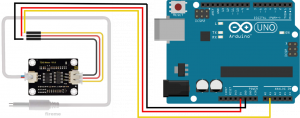
Gambar 2. Gambar Percobaan
Source Code (Enroll)
Selanjutnya buka IDE Arduino Anda (dapat diunduh di arduino.cc), dan copy-kan listing program sebagai berikut :
1. #include <EEPROM.h>
2. #include "GravityTDS.h"
3.
4. #define TdsSensorPin A1
5. GravityTDS gravityTds;
6.
7. float temperature = 25,tdsValue = 0;
8.
9. void setup()
10. {
11. Serial.begin(115200);
12. gravityTds.setPin(TdsSensorPin);
13. gravityTds.setAref(5.0); //reference voltage on ADC, default 5.0V on Arduino UNO
14. gravityTds.setAdcRange(1024); //1024 for 10bit ADC;4096 for 12bit ADC
15. gravityTds.begin(); //initialization
16. }
17.
18. void loop()
19. {
20. //temperature = readTemperature(); //add your temperature sensor and read it
21. gravityTds.setTemperature(temperature); // set the temperature and execute temperature compensation
22. gravityTds.update(); //sample and calculate
23. tdsValue = gravityTds.getTdsValue(); // then get the value
24. Serial.print(tdsValue,0);
25. Serial.println("ppm");
26. delay(1000);27. }
Sebelum upload program pastikan anda telah install library GravityTDS.h dan EEPROM.h. Jika ke 2 library sudah terinstall upload sketch (program di atas) dengan menekan tombol upload atau melalui shortkey CTRL+U, pastikan pengaturan board pada Arduino Uno serta pastikan port yang anda gunakan sesuai dengan yang tertera pada device manager. Setelah program selesai diunggah aktifkan serial monitor dan amati nilai digital yang ditampilkan:


Gambar 3. Hasil percobaan Pembacaan sensor TDS dengan sample akuades


Gambar 4. Hasil percobaan Pembacaan sensor TDS dengan sample air limbah
Gambar 3 Sensor TDS mengukur partikel terlarut sample air akuades memunculkan nilai 19 ppm. Namun saat sensor TDS mengukur partikel terlarut sample air limbah (Gambar 4) memunculkan nilai 1151 – 1161 ppm (Gambar 4). Berdasarkan hasil percobaan dapat disimpulkan bahwa air akuades adalah air yang ideal untuk dikonsumsi sementara air limbah terdapat zat terlarut yang berbahaya bagi tubuh sehingga air limbah tidak dapat dikonsumsi. Gambar dibawah merupakan parameter pengukuran kualitas air berdasarkan nilai ppm.
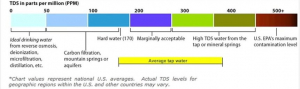
Tutorial Akses Sensor TDS Meter Menggunakan Arduino Uno
Pada umumnya sebuah output data dapat kita tampilkan di berbagai platform software maupun hardware. Misalnya pada web, aplikasi android,... selengkapnya
Traffic Light atau lampu lalu lintas adalah lampu yang mampu menertibkan arus lalu lintas jalanan baik kendaraan bermotor, mobil,... selengkapnya
Hallo untuk selingan ya :p kali ini ini akan membahas khusus pemula yang ingin belajar Arduino yaitu membuat simulasi... selengkapnya
Pasti Anda semua sudah tahukan apa itu pas foto. Bagi Anda yang belum tahu apa itu pas foto, pas... selengkapnya
Pernah suatu ketika axis X, Y, atau z CNC kita berubah, gcode yang sudah jadi setelah di running tidak... selengkapnya
Tidak jauh-jauh dari shield ESP-01 lagi, kali ini akan membahas module shield untuk relay. Cukup praktis dan hemat size... selengkapnya
Push Button dan LED (Light Emitting Diode) menjadi sebuah komponen yang umum ditemukan pada piranti elektronik sehingga menjadikan... selengkapnya
Hallo ketemu lagi dengan pembahasan sensor DHT11, kali ini kita akan menggunakannya pada NodemMCU. Nanti akan dibahas mengenai rangkaian... selengkapnya
Kali ini kita akan mencoba menggunakan sensor DHT11 pada ESP32. Seperti yang kita ketahui sensor DHT11 ini berfungsi untuk... selengkapnya
Keypad 4×4 berfungsi sebagai penghubung antara perangkat (mesin) elektronik dengan manusia atau dikenal dengan istilah Human Machine Interface (HMI). Papan... selengkapnya
Features and Specs: Dual-Core, 32-bit ARM Cortex M0+ Processor Clocked at 48MHz (default), configurable max to 133MHz. Ready with USB… selengkapnya
Rp 82.900Specifications: Operating voltage: DC3-5V Operating current: less than 20mA Sensor Type: Analog Detection Area: 40mmx16mm Production process: FR4 double-sided HASL… selengkapnya
Rp 3.000Ini yang Seri SN – DS3231 I2C RTC Module khusus DS3231SN – Include Baterai – Module jam digital – Keperluan… selengkapnya
Rp 34.900Kabel Jumper Dupont Pelangi 30cm Male to Female 1 lembar = 40 kabel
Rp 13.500Spesifikasi: 50mm Kapton Tape Polymide Film Gold High Temp isolasi Tahan Panas Harga Tertera: 1 Roll Kapton Tape Polymide Film… selengkapnya
Rp 75.000Product Name: Tactile Switch; Material: Metal, Plastic Package Content: 30 Pcs x Tactile Switch; Main Color: Black, Silver Tone Total… selengkapnya
Rp 400Features: Brand new and high quality. Control the speed of a DC motor with this controller. High efficiency, high torque,… selengkapnya
Rp 25.400Modul sensor tegangan AC bolak balik 3 fasa ini menggunakan optocoupler sehingga tegangan input (AC) tidak akan mengganggu/membahayakan tegangan output… selengkapnya
Rp 57.000Clone of the highest version of the Arduino platform with the ATmega2560 processor. It fully works with Arduino IDE. A… selengkapnya
Rp 292.000POTENSIOMETER LINEAR MONO 10K ohm
Rp 1.900


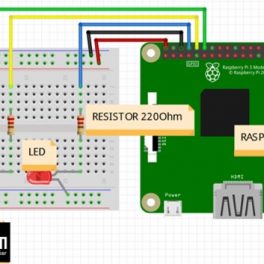
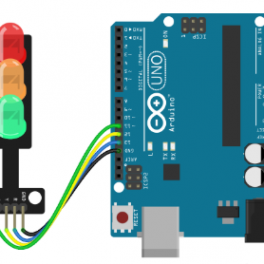
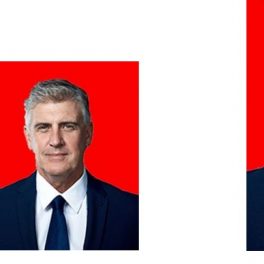
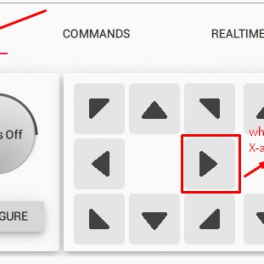


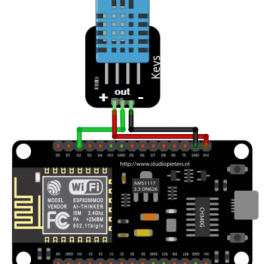
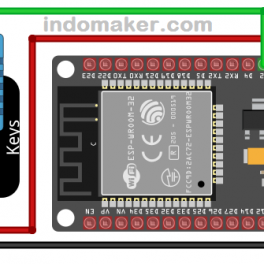
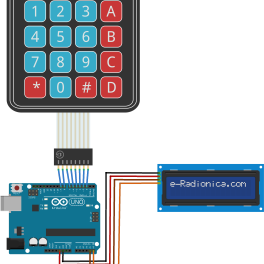










Saat ini belum tersedia komentar.